用EXCEL中数据有效性来实现单选题判断对错
1、首先准备如下数据原表。
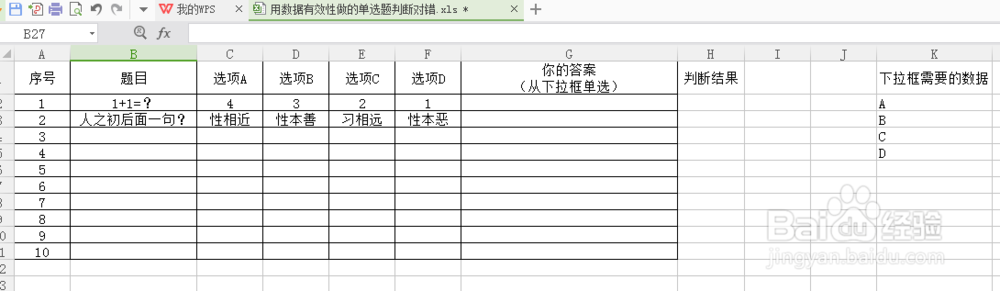
2、将要填写ABCD选项的G列做成只可以通过下拉菜单来选,选中G列。
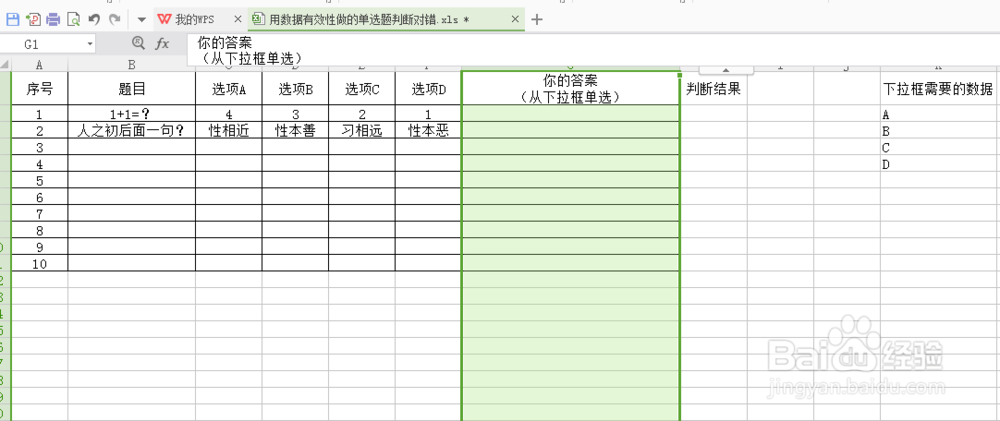
3、点击菜单栏上数据--有效性--数据有效性。
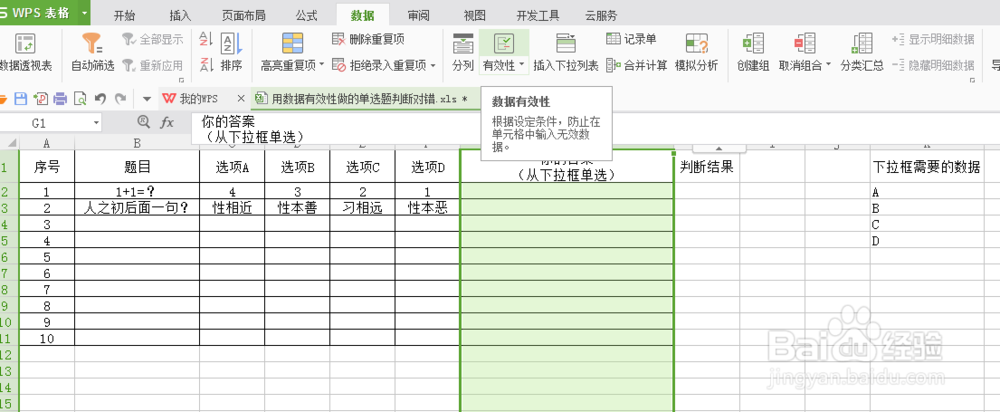
4、设置菜单中有效性条件选择序列,其余按下图打勾。

5、设置菜单中来源右边有个箭头符号,点击进去,并选中K2:K12区域作为下拉菜单可以选择的内容。


6、效果如下图,G列只能通过下拉菜单来选A,B,C,D选项。
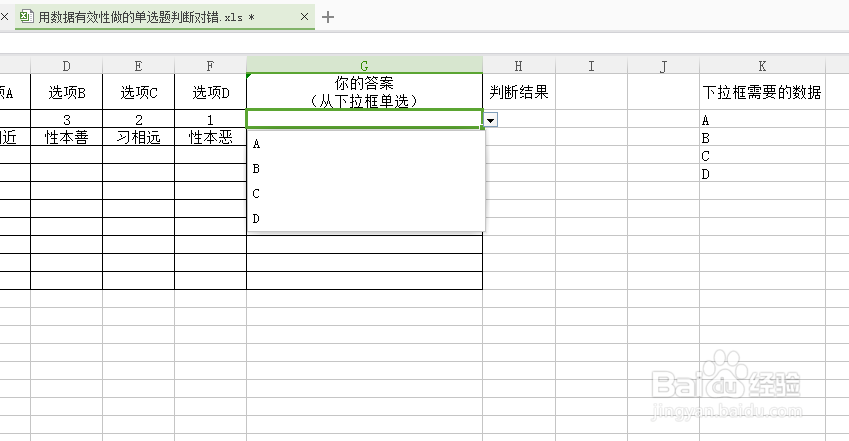
1、判断G列所选的答案是否正确,先将L、M列准备好,
如图L列是题目序号,M列是题目对应的答案。
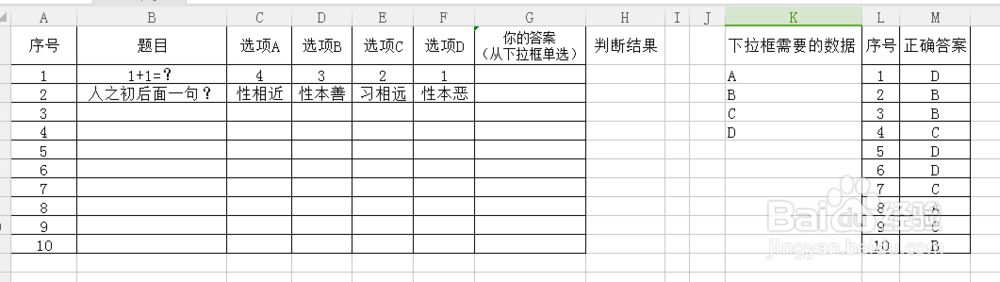
2、在判断结果的H2单元格输入公式=IF(G2="","?",IF(G2=M2,"正确","不对")),
意思是:如果G2是空的,就是什么选项也没有的时候,H2单元格显示:?;
如果G2=M2,就是答对了,H2单元格显示:正确;
如果G2与M2不一致,就是答错了,H2单元格显示:不对。
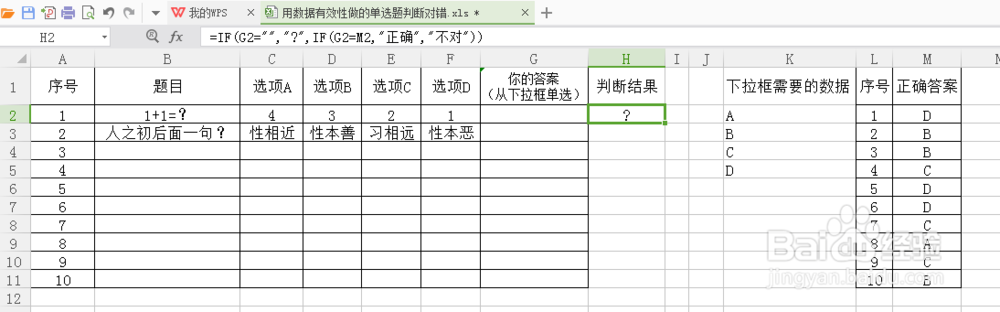
3、我们验证下,左图选择B,答案不正确,H2单元格显示:不对;
右图选择D,答案正确,H2单元格显示:正确。
方法成立。
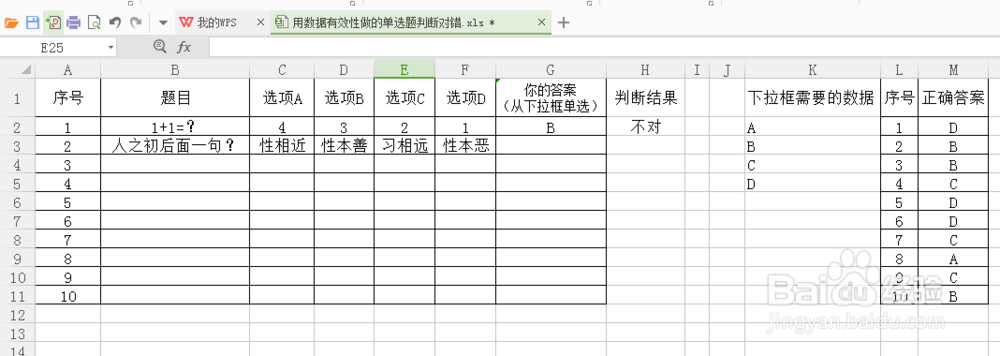
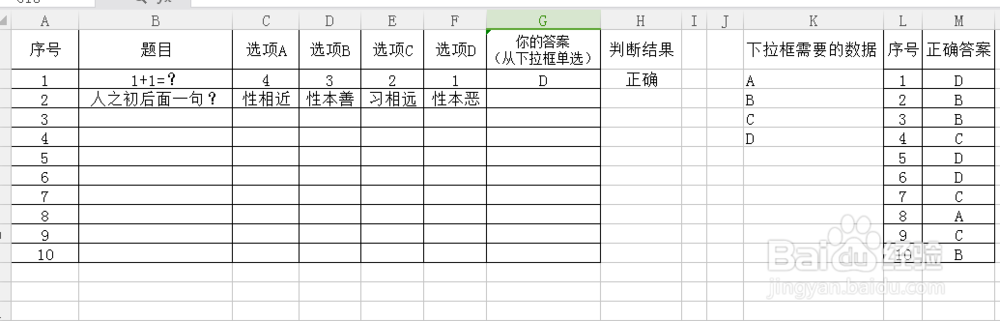
1、选中H2:H11,按住Ctrl+D键,使整个H列都保持可以做判断的状态。

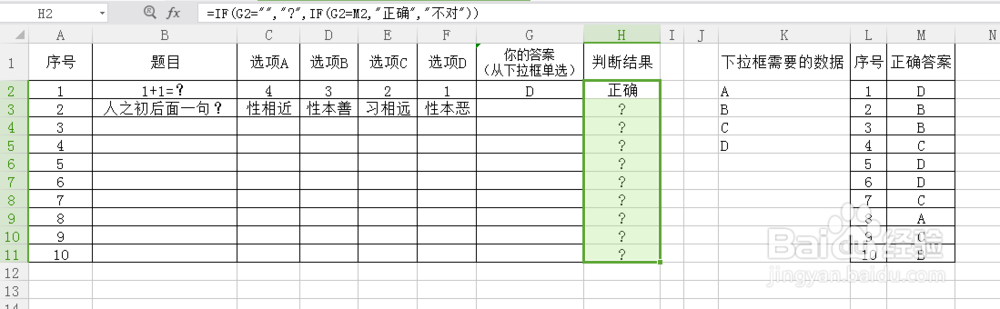
2、将K,L,M列影藏,这样别人就看不到你放的正确答案啦,是不是很厉害。
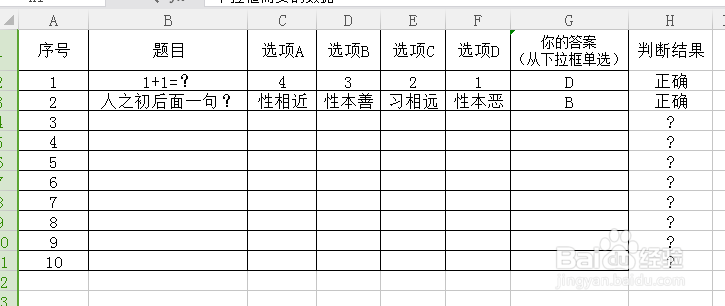
声明:本网站引用、摘录或转载内容仅供网站访问者交流或参考,不代表本站立场,如存在版权或非法内容,请联系站长删除,联系邮箱:site.kefu@qq.com。
阅读量:73
阅读量:84
阅读量:127
阅读量:157
阅读量:43